يمكن أن يصبح مظهر Windows الافتراضي مملًا. أو ربما يضر بإحساسك بالجمال من خلال تعارضه مع نظام ألوان سمة سطح المكتب. مهما كان الأمر ، في نظام Windows ، يتم إعادة تكوين كل شيء تقريبًا وفقًا لرغبات المستخدم. يمكن تغيير لون شريط القوائم في أي وقت ببضع نقرات.
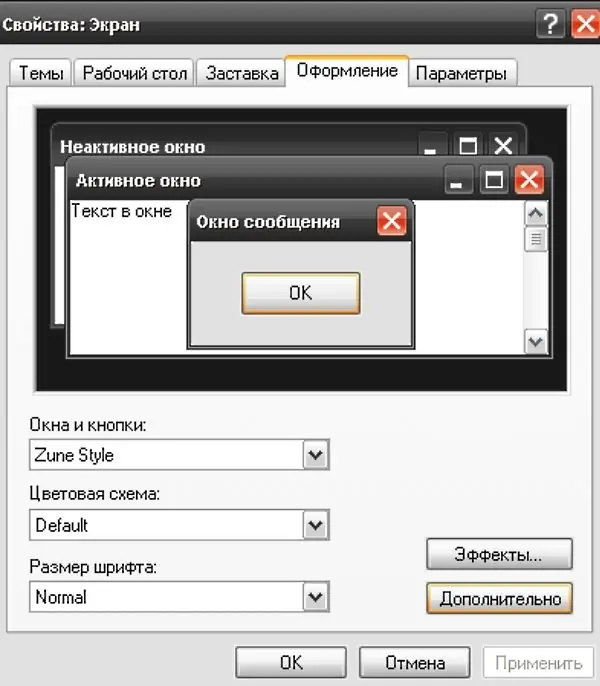
تعليمات
الخطوة 1
لتغيير لون القائمة (وموضوع Windows ، على التوالي) ، انقر بزر الماوس الأيمن فوق أي مساحة خالية على سطح المكتب. في القائمة المنسدلة ، حدد أمر "خصائص" وانقر فوقه بأي زر الماوس. سيتم فتح نافذة "الخصائص: العرض".
الخطوة 2
في النافذة التي تفتح ، حدد علامة التبويب "تصميم" - للقيام بذلك ، انقر عليها بزر الماوس الأيسر. في الجزء العلوي من علامة التبويب التي تفتح ، سترى عرضًا مرئيًا للموضوع الحالي ، وفيما يلي الفئات والخيارات المخصصة. يمكن استدعاء هذه النافذة بطريقة أخرى. من خلال قائمة "ابدأ" ، افتح "لوحة التحكم" وحدد قسم "المظهر والسمات" من خلال النقر على النقش أو الرمز بزر الفأرة الأيسر. في النافذة التي تفتح ، حدد أمر "تغيير المظهر".
الخطوه 3
في القائمة المنسدلة لفئة Windows and Buttons ، حدد نمط ألوان مشتركًا لجميع النوافذ واللوحات. للقيام بذلك ، ضع المؤشر على سطر القائمة المنسدلة وانقر بزر الماوس الأيسر. عندما تحدد نمطًا معينًا في الجزء العلوي من النافذة ، يمكنك أن ترى كيف سيبدو التصميم الجديد.
الخطوة 4
قم بإجراء تعديلات إضافية على اللون في فئة "نظام الألوان" باختيار تصميم مناسب من القائمة المنسدلة. انقر فوق الزر "تطبيق" وأغلق نافذة خصائص العرض بالنقر فوق الزر "موافق" في أسفل النافذة أو الزر "X" في الزاوية اليمنى العليا من النافذة.






